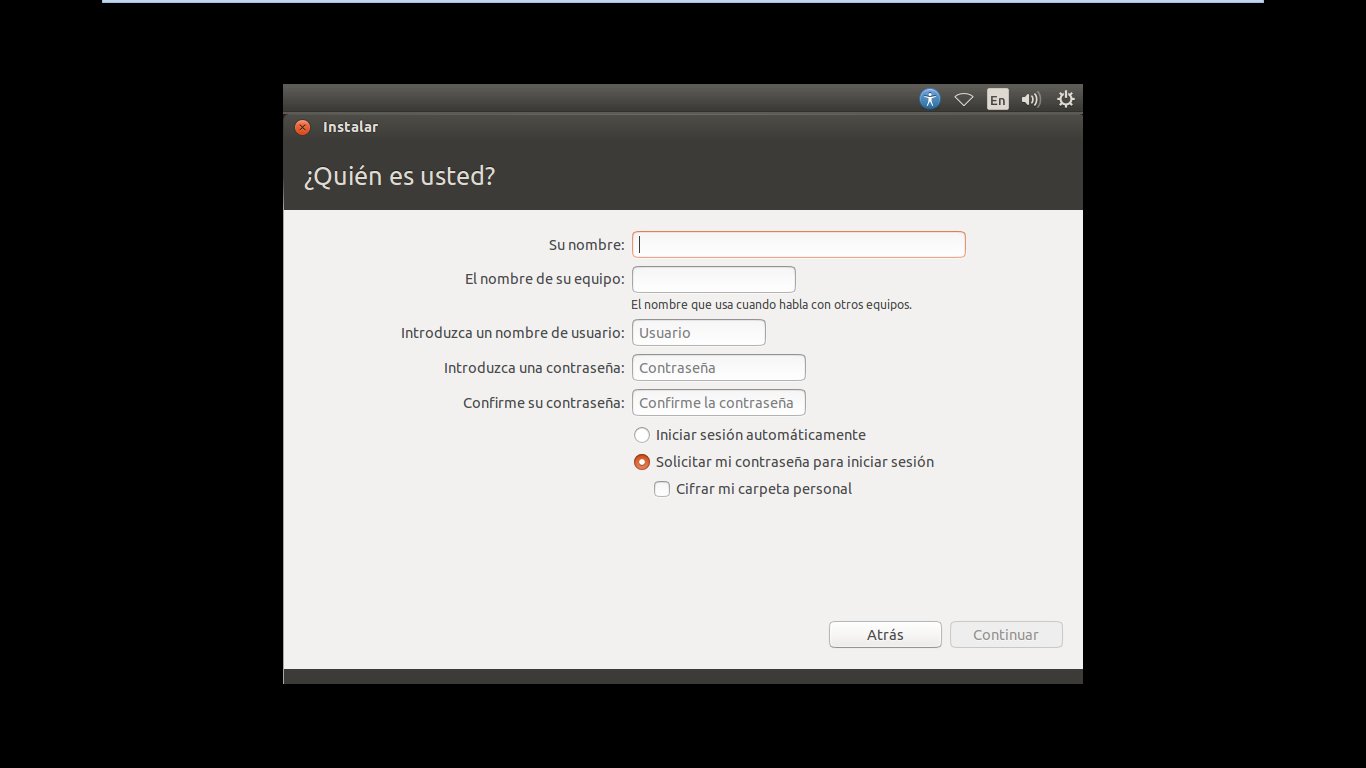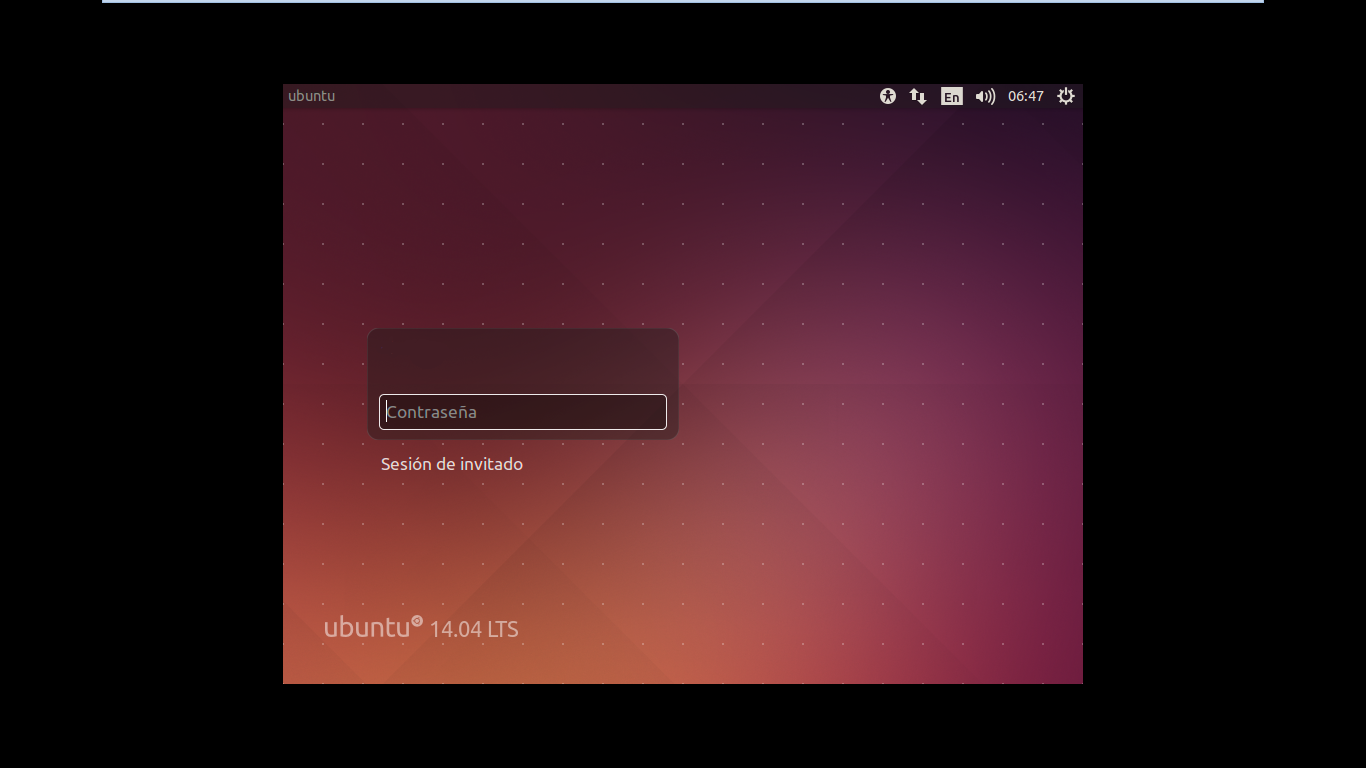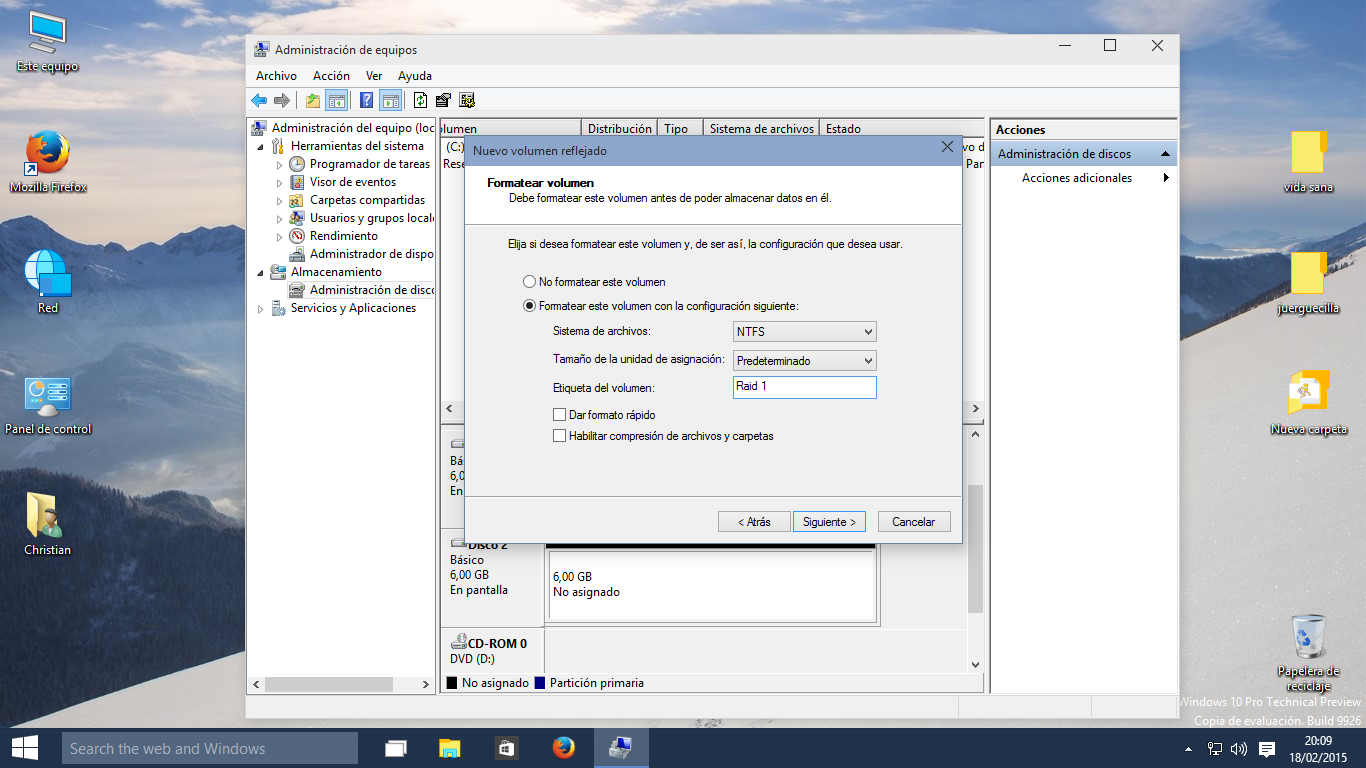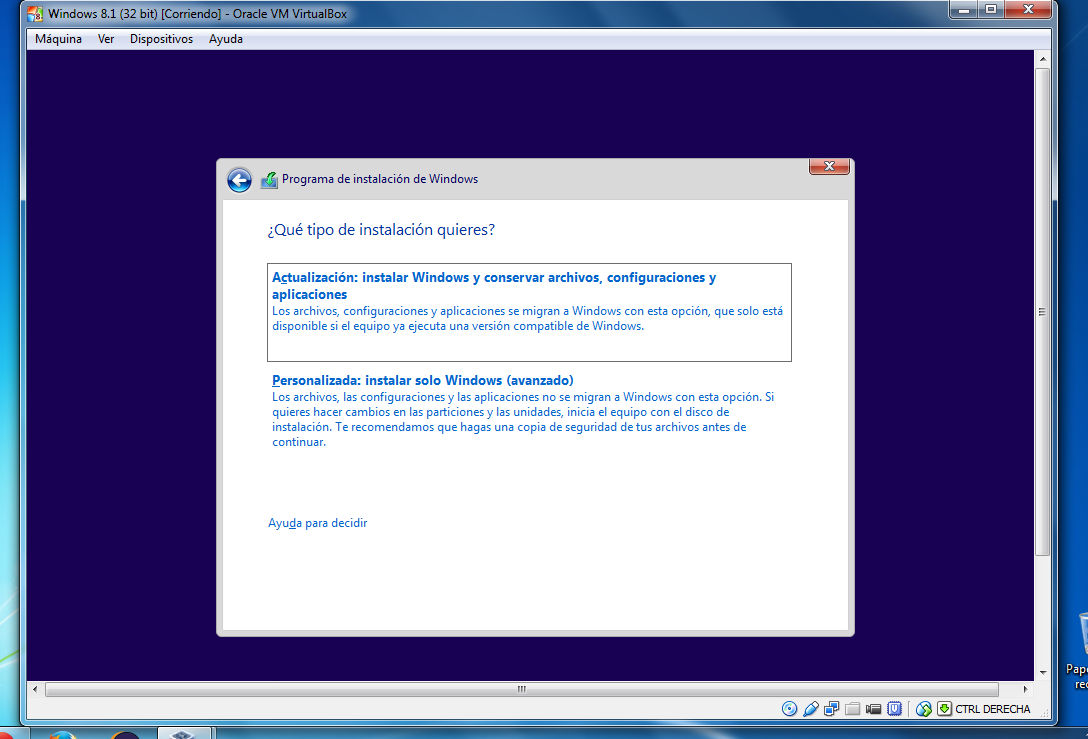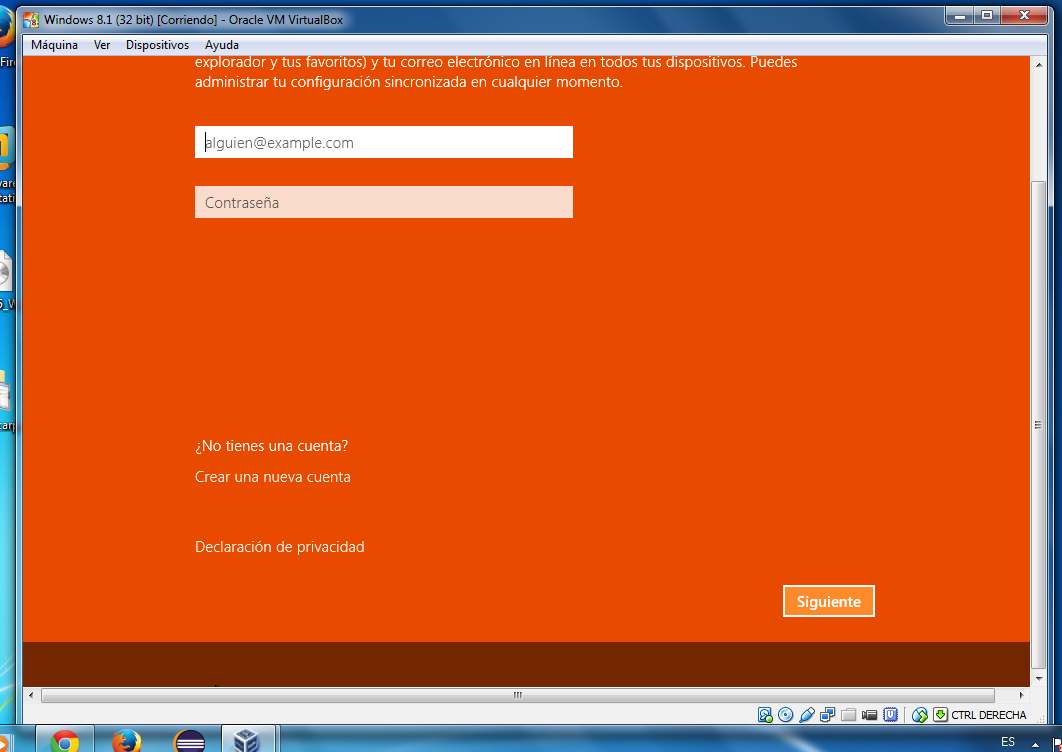Paso 2. Indicaremos donde tenemos guardada la ISO que vamos a utilizar.
Paso 3. Pinchamos en el menu desplegable de la flecha verde para pinchar en la opcion power on to firmware.
Paso 4. En el menú que nos aparecerá, nos moveremos con las flechas y buscaremos la pestaña boot
Paso 5. Tendremos que poner el cd-rom en primer lugar, sino aparece por defecto lo tendremos seleccionado y con las teclas + o - podremos cambiarlo para ponerlo arriba.
Paso 6. Después pulsaremos F10 para guardar los cambios
Paso 7. Pasaremos a comenzar la instalacion, eligiendo el idioma y pulsando en instalar.
Paso 8. En la siguiente ventana pulsamos en siguiente
Paso 9. Marcamos la opcion "Mas opciones" y en siguiente.
Paso 10. Pinchamos doble click donde pone "espacio libre" y en la ventana siguiente en el menu desplegable marcamos la opcion "/"
Paso 11. Pulsamos en instalar ahora para que comience la instalación
Paso 12. Hacemos los pasos necesarios que nos pedirá antes de comenzar la instalación.
Paso 13. La instalación comenzará
Paso 14. Colocamos el disco donde tenemos instalado ubuntu en primer lugar mediante los pasos realizados en los Pasos 4, 5, 6
Paso 15. Probaremos que ubuntu esta instalado correctamente